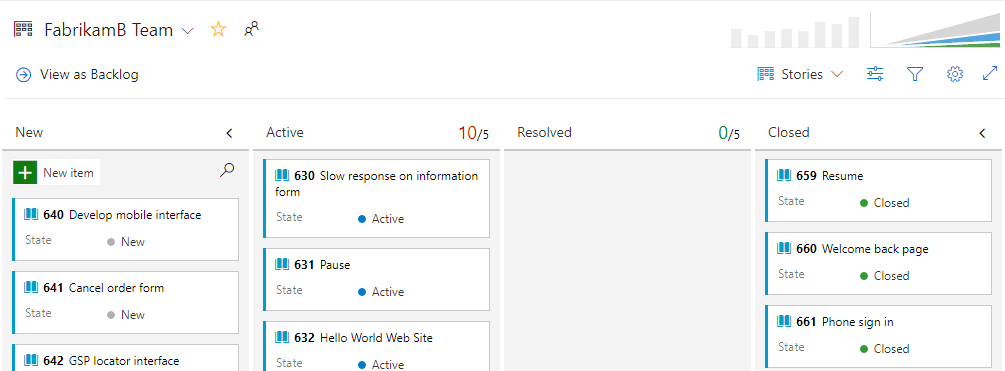Not
Bu sayfaya erişim yetkilendirme gerektiriyor. Oturum açmayı veya dizinleri değiştirmeyi deneyebilirsiniz.
Bu sayfaya erişim yetkilendirme gerektiriyor. Dizinleri değiştirmeyi deneyebilirsiniz.
Azure DevOps Services | Azure DevOps Server 2022 | Azure DevOps Server 2020
Temel işlemden projeniz için devralınan çevik bir işleme geçmek istiyorsanız, bu makaledeki adımları izleyin.
sürecinizi değiştirmeden önce, geçiş yaptığınız yeni işlem hakkında bilgi edinmeniz gerekir. Temel ve Çevik işlemleri aynı Görev ve Epic iş öğesi türlerine sahiptir, ancak Durum ve Neden alanlarının değerlerinin çoğu farklıdır.
| İşlem | İş öğesi türleri | İş Akışı |
|---|---|---|
| Temel |
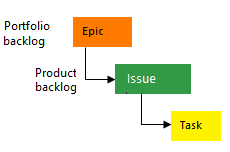
|
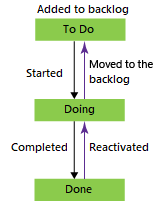
|
| Çevik |
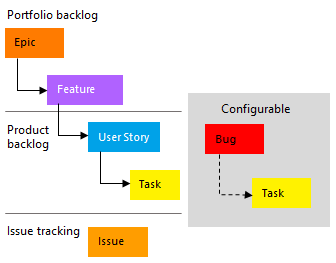
|
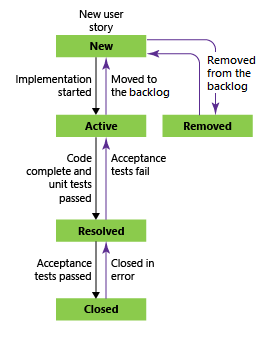
|
Şimdi sürecinizi Temel'den Çevik'e geçirmenin bazı avantajlarını ayıralım:
- Ayrı hata izleme: Çevik işleminde, özellikle kod hatalarını (hataları) izlemek için ayrı iş öğeleri oluşturabilirsiniz. Bu eylem, bunları sorunlar ve kullanıcı hikayeleri gibi diğer iş öğelerinden bağımsız olarak yönetmenizi sağlar.
- Çevik iş akışı durumları: Temel işlemden farklı olarak, Çevik farklı iş akışı durumlarını tanıtır. Bu durumlar Çevik ilkeleriyle uyumlu olur ve iş öğelerini daha etkili bir şekilde yönetmenize yardımcı olur. Örneğin, "Yapılacak" "Devam Ediyor", "Bitti" ve diğerleri gibi durumlarınız vardır.
- Portföy kapsamları: Çevik, hem Özellik hem de Epic portföy kapsamlarına erişim sağlar. Bu iş listeleri, iş öğelerini daha üst düzeyde düzenlemenize ve önceliklendirme yapmanıza olanak tanıyarak projenizin planlamasını ve yönetimini kolaylaştırır.
- Özelleştirilmiş devralınan işlem: Kuruluşunuz Çevik ilkelerine göre özelleştirilmiş bir işlem gerektiriyorsa, Çevik'e geçiş yapmak uyumluluğu sağlar. Çevik uygulamaları takip ederken süreci ekibinizin belirli ihtiyaçlarına göre uyarlayabilirsiniz.
Daha fazla bilgi için bkz . İşlemler ve işlem şablonları hakkında.
Önkoşullar
| Kategori | Gereksinimler |
|---|---|
| İzinler | - Bir işlemi oluşturmak, silmek veya düzenlemek için: Proje Koleksiyonu Yöneticileri grubunun üyesi olmak ya da belirli koleksiyon düzeyi izinlerine sahip olmak gerekir: İşlem oluşturma, İşlem silme, İşlem düzenlemeveya Kuruluştan bir alanı silme. Daha fazla bilgi için bkz. İş izleme için izinleri ve erişimi ayarlama, devralınan bir işlemi özelleştirme. - Panoları güncelleştirmek için: Ekip Yöneticisi veya Proje Yöneticileri grubunun bir üyesi. |
| ERİŞİM | - Temel veya daha düşük erişiminiz olsa bile, birisi size izin verirse işlemi yine de değiştirebilirsiniz. - Mevcut iş öğelerinizin türünü güncellemek ve değiştirmek için: Proje üyesi. |
Not
Web portalınızdan gördüğünüz görüntüler, bu makalede gördüğünüz görüntülerden farklı olabilir. Bu farklılıklar, Azure DevOps'ta yapılan güncelleştirmelerden kaynaklanır. Ancak, açıkça belirtilmediği sürece kullanabileceğiniz temel işlevler aynı kalır.
İşlemi değiştirme
Kuruluşunuzda oturum açın:
https://dev.azure.com/{Your_Organization}. Kuruluş ayarları'nı seçin.
Kuruluş ayarları'nı seçin.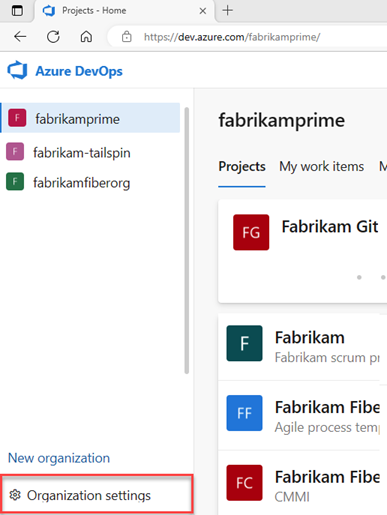
İşlem'i ve ardından Temel'i seçin.
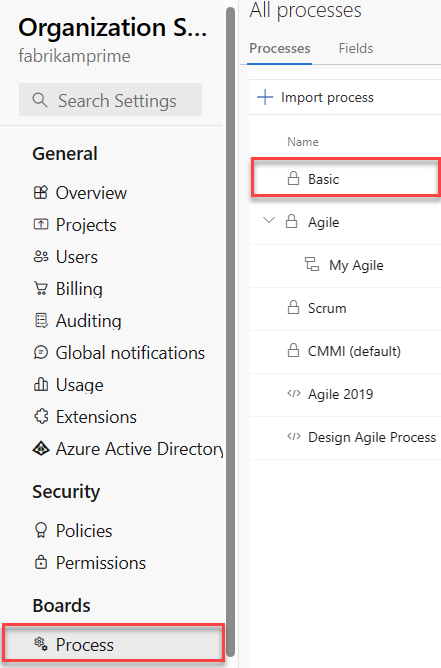
Projeler'i seçin.

Değiştirmek istediğiniz proje için eylemler simgesini seçin
 ve İşlemi değiştir'i seçin ve sihirbazdaki adımları izleyin.
ve İşlemi değiştir'i seçin ve sihirbazdaki adımları izleyin.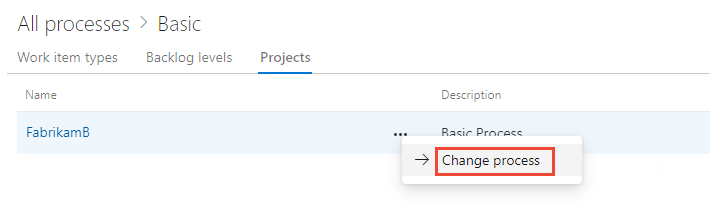
Açılan menüden Çevik'i ve ardından Kaydet'i seçin.
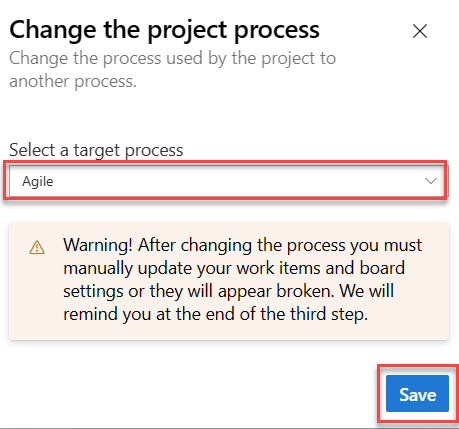
Sihirbaz aşağıdaki bilgileri görüntüler. İş öğelerinizi ve pano ayarlarınızı el ile güncelleştirme adımlarına dikkat edin ve Pencereyi kapatın .
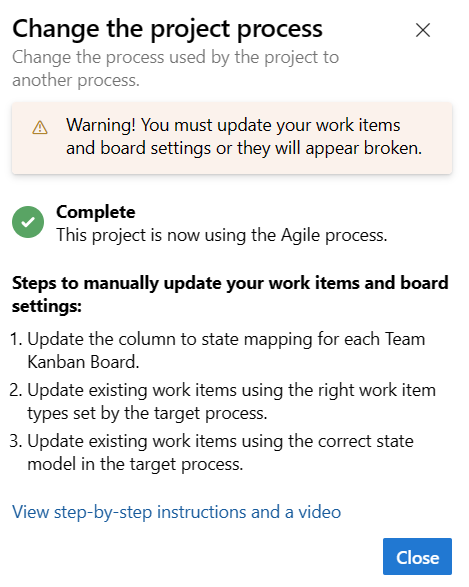
(İsteğe bağlı) Mevcut iş öğeleriniz varsa, iş öğelerini ve pano ayarlarını el ile güncelleştirin.
- Her ekip panosu için sütunla durum arasındaki eşlemeyi güncelleyin.
- Hedef işlem tarafından ayarlanan iş öğesi türlerini kullanarak mevcut iş öğelerini güncelleştirin.
- Hedef işlemin doğru durum modelini kullanarak mevcut iş öğelerini güncelleştirin.
Koleksiyon hesabınıza giriş yapın.
 Koleksiyon ayarları>Süreç>Temel>Projeler.
Koleksiyon ayarları>Süreç>Temel>Projeler.Değiştirmek istediğiniz proje için eylemler simgesini seçin
 ve İşlemi değiştir'i seçin ve sihirbazdaki adımları izleyin.
ve İşlemi değiştir'i seçin ve sihirbazdaki adımları izleyin.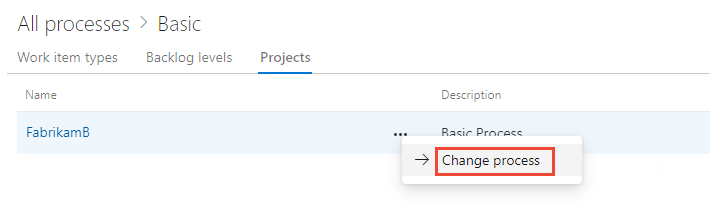
Açılan menüden Çevik'i ve ardından Kaydet'i seçin.
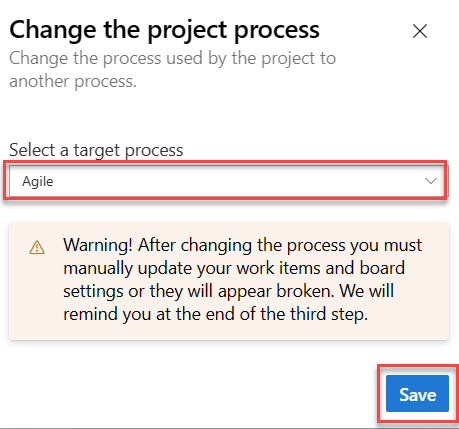
Sihirbaz aşağıdaki bilgileri görüntüler. İş öğelerinizi ve pano ayarlarınızı el ile güncelleştirme adımlarına dikkat edin ve Pencereyi kapatın .
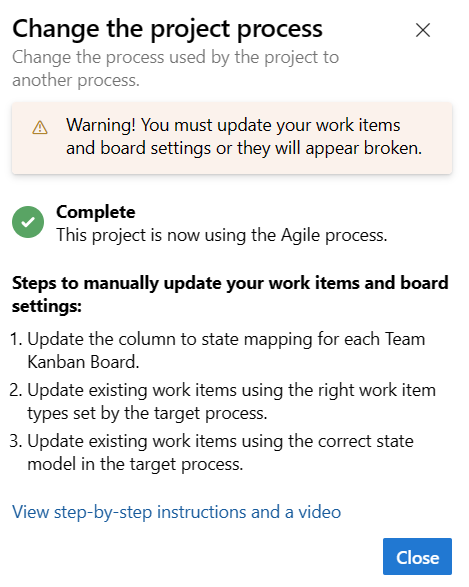
(İsteğe bağlı) Mevcut iş öğeleriniz varsa, iş öğelerini ve pano ayarlarını el ile güncelleştirin.
- Her ekip panosu için sütunla durum arasındaki eşlemeyi güncelleyin.
- Hedef işlem tarafından ayarlanan iş öğesi türlerini kullanarak mevcut iş öğelerini güncelleştirin.
- Hedef işlemin doğru durum modelini kullanarak mevcut iş öğelerini güncelleştirin.
Pano sütunu durumla ilişkilendirme ayarlarını güncelleştirme
Ara sütunları görüntülemek için panoları özelleştirebilirsiniz. Eklenen her sütun için, panoda görüntülenen iş öğesi türleri için geçerli bir iş akışı durumu seçmeniz gerekir. Daha fazla bilgi için bkz . İş akışı durumları ve durum kategorileri.
Her ekip için panonuzu açın ve bunu şimdi düzelt'i seçin veya tahta ayarlarını yapılandırmak için dişli simgesini seçin
 .
.Ayarlar iletişim kutusu açılır. Gerekli bir
 simgeyi görüntüleyen sekmelerin düzeltilmesi gerekir.
simgeyi görüntüleyen sekmelerin düzeltilmesi gerekir.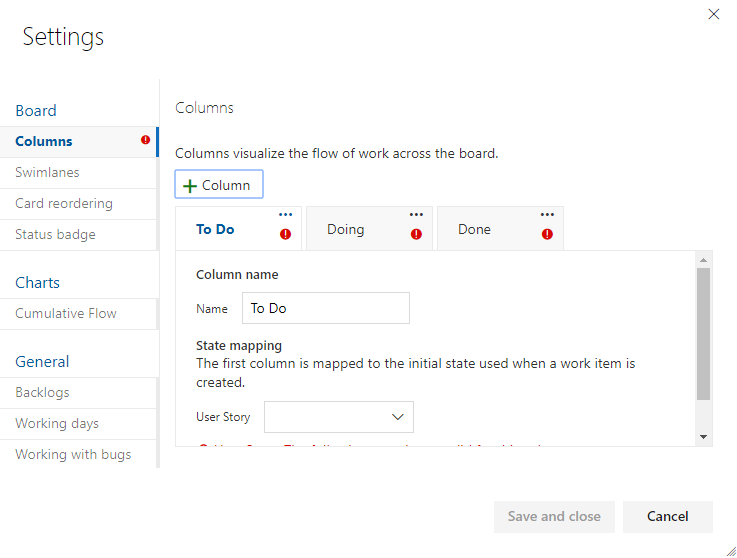
Her sütunu yeniden adlandırın ve her sütun için doğru durumu seçerek sütundan duruma eşlemenin doğru olmasını sağlayın. Gerekirse, bir veya daha fazla sütun ekleyin. Çalışmanızı kaydedin . Daha fazla bilgi için bkz . Panonuzdaki sütunları yönetme.
İş öğelerini güncelleştirme
Tüm Sorunların, Görevlerin ve Epic'lerin listesini almak için bir sorgu oluşturun.
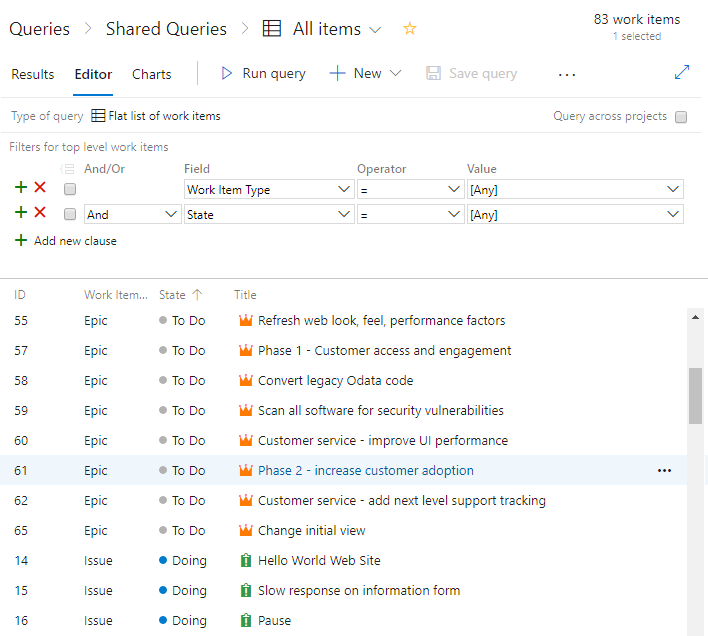
Durum ve Neden alanlarını gösterdiğinizden emin olmak için sütunlarınızı düzenleyin. Sıralama sekmesini seçin ve listeyi iş öğesi türüne ve durum değerine göre sıralanacak şekilde ayarlayın.
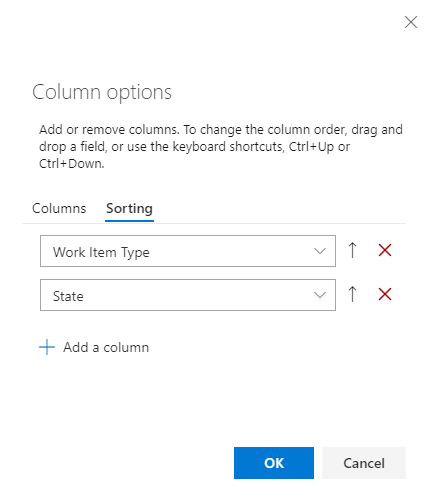
Daha fazla bilgi için bkz . Excel'de iş öğelerini toplu ekleme ve değiştirme.
İş öğelerinin listesini göstermek için Sonuçlar'ı seçin.
Tüm Sorunları vurgulayın, eylemler simgesini seçin
 , Türü değiştir'i seçin ve türü Kullanıcı Hikayesi ve Kaydet olarak değiştirin.
, Türü değiştir'i seçin ve türü Kullanıcı Hikayesi ve Kaydet olarak değiştirin.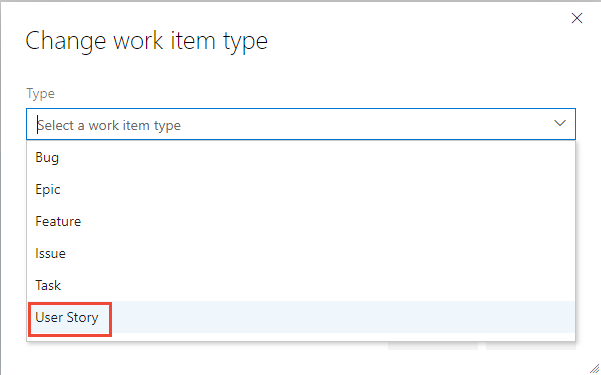
İş öğesi türü ile durumun uyumsuz olduğu hatalar alabilirsiniz. Bu durumda, sonraki adımda açıklanan durumu güncelleştirene kadar değişikliklerinizi kaydedemezsiniz.
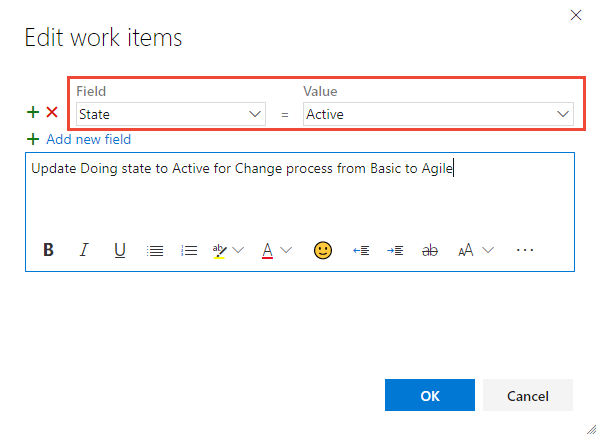
İş öğelerini Durum sütununa göre sıralayın, Aynı Durumdaki tüm iş öğelerini vurgulayın( Örneğin, Yapıyor), eylemler simgesini seçin
 ve ardından Düzenle'yi seçin. Durum alanını ekleyin ve değer için Etkin'i seçin. Daha fazla bilgi için bkz İş öğelerini toplu düzenleme.
ve ardından Düzenle'yi seçin. Durum alanını ekleyin ve değer için Etkin'i seçin. Daha fazla bilgi için bkz İş öğelerini toplu düzenleme.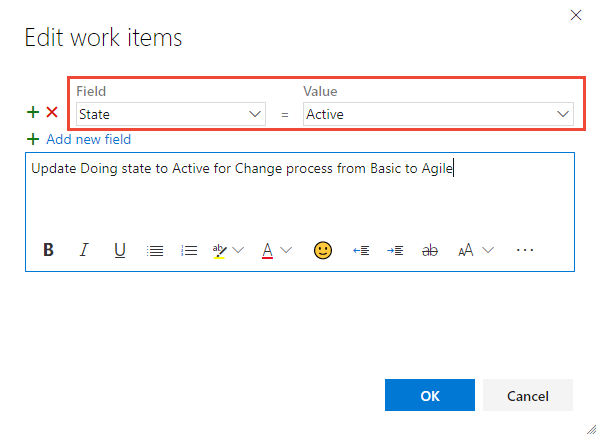
Bitti durumunu Kapalı olarak değiştirmek için bu adımları yineleyin ve Yapılacak durumunu Yeni olarak değiştirmek için bu adımları yineleyin.
Değişikliklerinizi kaydedin.
Değişikliklerinizi doğrulama
Ekip geri logunuza gidin ve kullanıcı hikayelerini gözden geçirin.
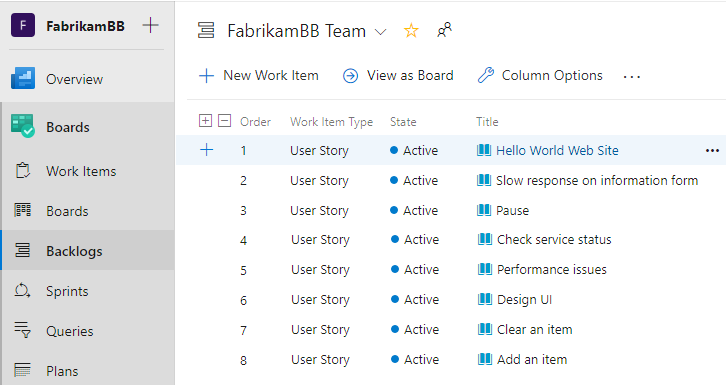
Kullanıcı hikayelerini hatalara dönüştürmek için şimdi toplu güncelleştirmeyi kullanın ve Değişiklik türünü güncelleyin. Hataları kullanıcı hikayeleri ile aynı düzeyde göstermek istiyorsanız, bu değişikliği şimdi yapın. Daha fazla bilgi için bkz Geribildirim ve panolarda hataları gösterme.
Ekip panonuza gidin ve sütun ayarlarının geçerli olduğunu doğrulayın.